Aprobar o rechazar entradas pendientes (iOS)
Objetivo
Aprobar o rechazar las entradas pendientes para la herramienta Registro diario utilizando un dispositivo móvil iOS.
Aspectos para tener en cuenta
- Permisos de usuario requeridos
- Solo puede rechazar una entrada desde la vista de un solo día.
Pasos
Desde una vista de un solo día
- Navegue a la herramienta Registro diario en un dispositivo móvil iOS.
- Si hay entradas pendientes durante un día, existe un banner amarillo en la parte superior de la página.

- Toque Ver en el banner.
- Revise las entradas pendientes.
¡Consejo! Toque una entrada para ver la entrada completa. - Elija si desea aprobar o rechazar entradas:
- Para rechazar una entrada:
- Toque la entrada.
- Toque Responder a entrada.
- Toque Rechazar.
- Para aprobar entradas individuales:
- Toque Seleccionar.
- Toque una o más entradas para seleccionarlas.
- Deslice el dedo por Aprobar entradas seleccionadas.
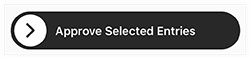
- Para aprobar todas las entradas:
- Deslice el dedo por Aprobar todas las entradas.
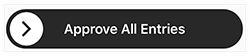
- Deslice el dedo por Aprobar todas las entradas.
- Para rechazar una entrada:
Desde la vista Calendario
- Navegue a la herramienta Registro diario en un dispositivo móvil iOS.
- Toque Vista de calendario.
Nota: El calendario se abre hasta la fecha desde la que navegó. - El calendario proporciona una descripción general de los registros diarios del mes.
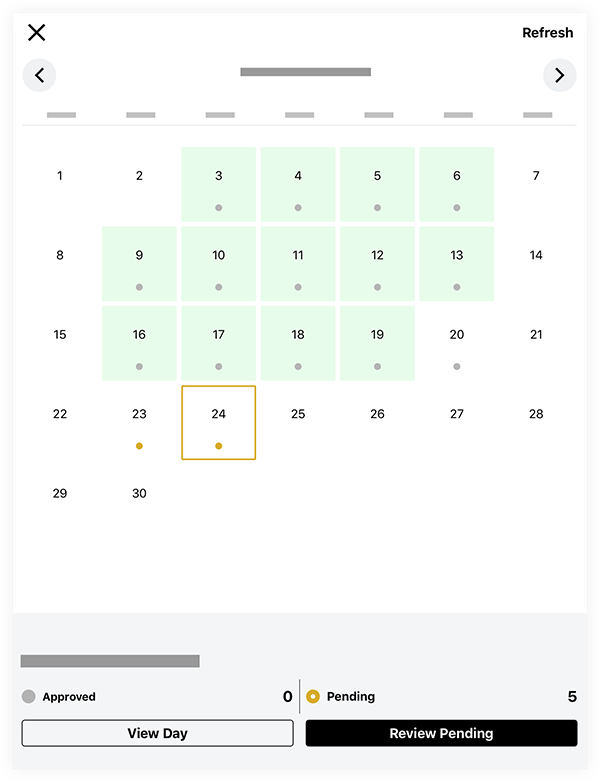
- Un punto
gris indica que hay entradas aprobadas para el día.
- Un punto
amarillo indica que hay entradas pendientes para el día.
- Un día resaltado en verde indica que el día se ha marcado como completo.
- Un punto
- Toque la fecha en el calendario que desea abrir.
Nota: Puede navegar entre meses usando las teclas de flecha. - Los siguientes acciones están disponibles cuando selecciona un día:
- Toque Ver día para ver todos los registros y las entradas del día en una vista de lista.
- Toque Revisión pendiente para revisar las entradas pendientes del día.
- Elija entre las siguientes opciones:
- Seleccione entradas individuales para aprobar:
- Toque Seleccionar.
- Toque las entradas que desea aprobar.
- Deslice el dedo por Aprobar entradas seleccionadas.
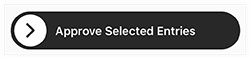
- Aprobar todas las entradas del día:
- Deslice el dedo por Aprobar todas las entradas.
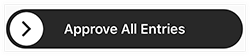
- Deslice el dedo por Aprobar todas las entradas.
- Seleccione entradas individuales para aprobar:
- Elija entre las siguientes opciones:

